本站为您提供AutoCAD XP版下载,有一些使用Windows XP的朋友在安装使用AutoCAD的时候,可能会碰到由于系统版本过旧导致无法安装AutoCAD的情况。为此KK下载站今天给大家分享AutoCAD2004 32位/64位兼容破解版下载,该版本软件可以在Windows XP系统中免费安装使用,有需要的朋友赶紧下载吧!
AutoCAD XP版安装教程
第一步:解压文件
把我们下载的CAD2004 32/64位中文版解压出来。
2第二步:开始安装
在我们解压出来的文件里面找到“SETUP”安装程序双击运行 如图二。
3第三步:CAD2004 32/64位中文版的安装界面
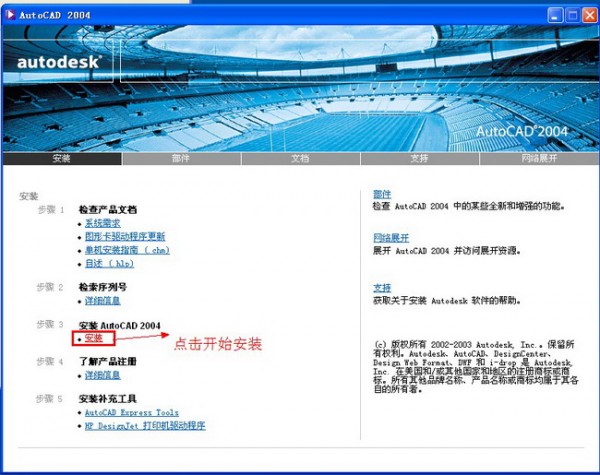
在安装界面中点击“安装”开始安装CAD2004 如图三。
4第四步:CAD2004 安装向导界面
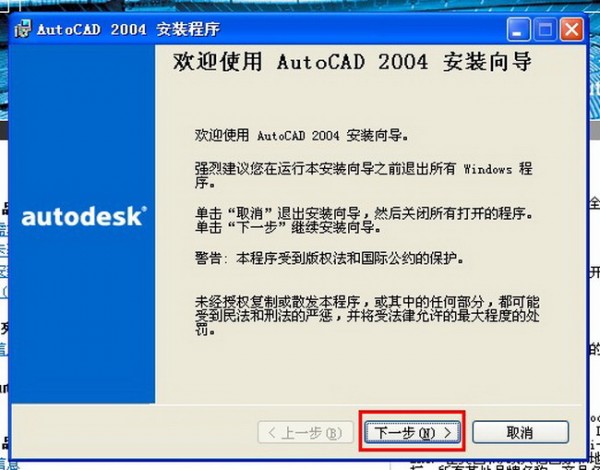
在安装向导界面点击“下一步”继续操作 如图四。
5第五步:CAD2004 32/64位中文版的许可协议界面
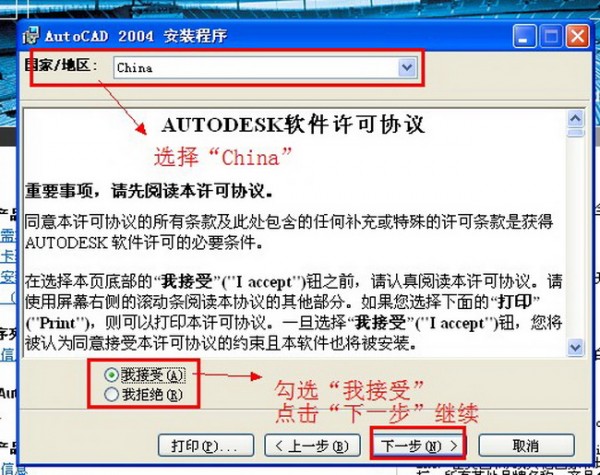
在国家/地区里面选择“China” 许可协议勾选“我接受” 点击“下一步”继续 如图五。
6第六步:CAD2004 32/64位中文版序列号输入界面
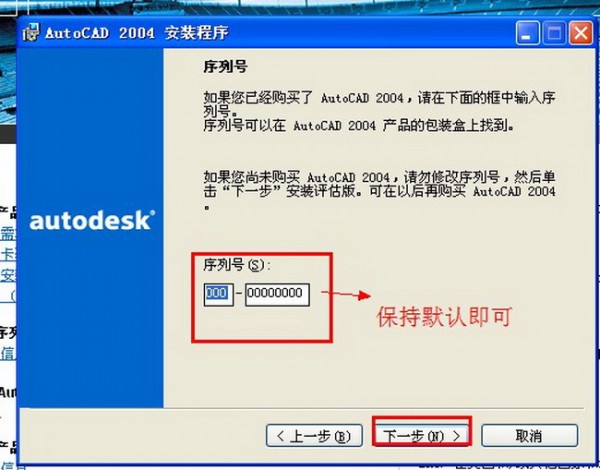
这里的序列号我们保持默认即可 点击“下一步”继续 如图六。
7第七步:CAD2004用户信息的输入
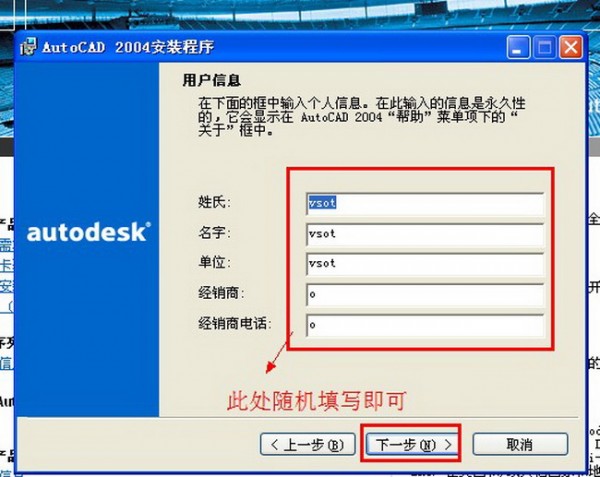
用户信息我们随意填写即可 点击“下一步”继续 如图七。
8第八步:CAD2004 32/64位中文版安装类型
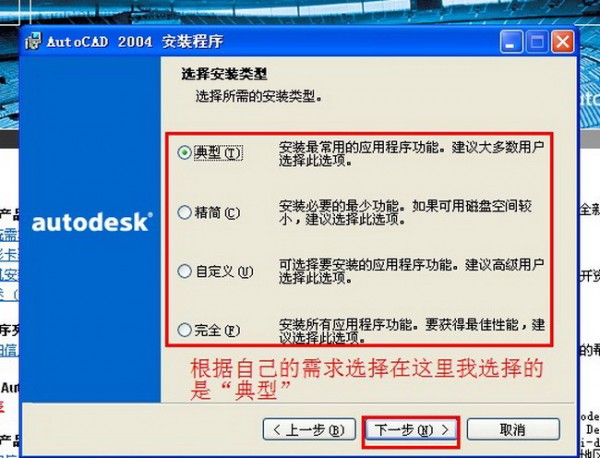
根据自己的需求选择安装 在这里我就选择“典型”类安装 点击“下一步”继续 如图八。
9第九步:CAD2004 32/64位中文版的安装路径
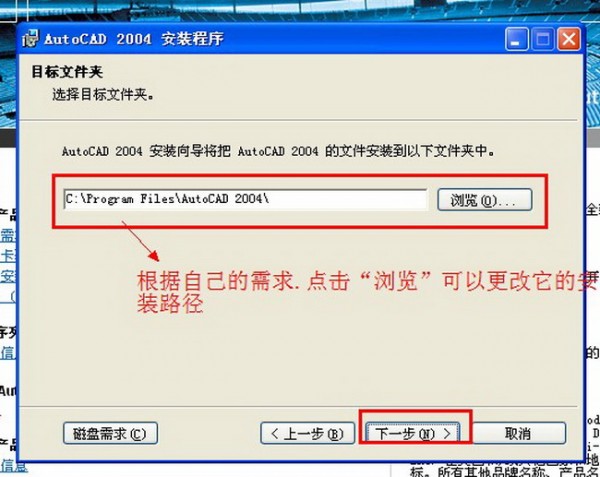
CAD2004 32/64位中文版的安装路径根据自己的要求可以点击“浏览”自己更改 然后点击“下一步” 如图九。
10第十步:CAD2004的安装选项
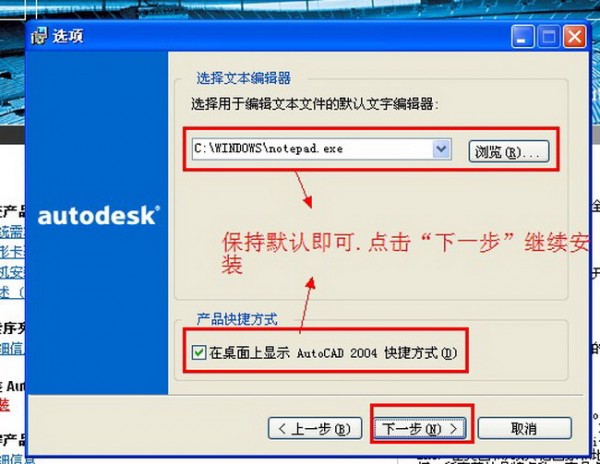
在这个界面里我们保持默认就好。尽量不要更改 点击“下一步”继续操作 如图十。
11第十一步:确认安装CAD2004 32/64位中文版
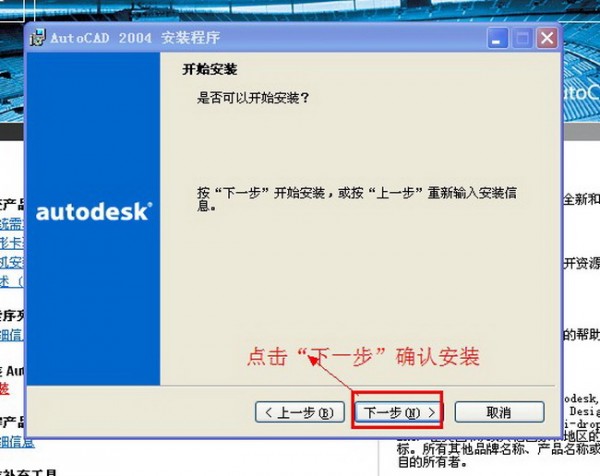
点击“下一步”开始安装CAD2004 32/64位中文版 如图十一。
12第十二步:正在安装CAD2004 32/64位中文版
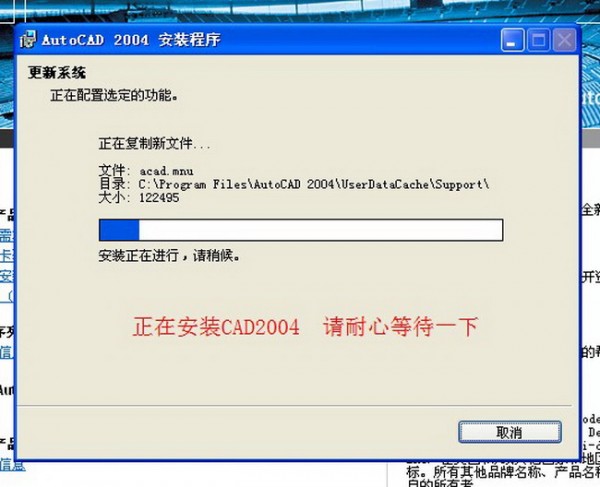
此过程会持续几分钟.请耐心等待一下...... 如图十二。
13第十三步:安装完成
AutoCAD XP版功能介绍
编辑图形
标记大小。可制作多种型号尺寸,标注外观可自行设置。
写文章。能够轻松地在图形的任何位置、沿着任何方向书写文本,可设置文字字体、倾斜角度和宽度缩放等属性。
层次管理函数。在一定的层次上可以设置图形对象,可以设置图层颜色、线型、线宽等特征。
平面绘图
它可以用多种方法绘制诸如直线、圆形、椭圆、多边形、样条曲线等基本图形对象。AutoCAD提供正交、目标捕获、极轴跟踪、捕获和其他绘图辅助工具。利用正交法功能,用户可以非常方便地绘制水平、垂直直线,目标捕获有助于对几何对象上的特殊点进行偏移,跟踪功能使得在不同方向上画斜线和点定位都比较容易。
三维绘图
可以创建三维实体和曲面模型,可以编辑实体本身。
联网函数AutoCAD资源可以发布到网络上,也可以通过网络访问。
资料交换AutoCAD提供多种图形图像数据交换格式和相应的命令。
二级开发。AutoCAD让用户可以自定义菜单和工具栏,还可以通过内置的语言Autolisp,VisualLisp,vbA,ADS,ARX等进行二次开发。


 AutoCAD2004 32位/64位兼容破解版43.6MB
AutoCAD2004 32位/64位兼容破解版43.6MB